建築のパースに人は欠かせません。
パースに人を入れる事で、建築内外での人の行動や建築のスケール感が理解できます。
一方で、丁寧に合成しないとスケールに違和感が生まれ、パースの質の低下につながります。
そのため添景の中でも人は最重要と言えます。
そこで、今回は外観パースに人を合成する方法を解説します。
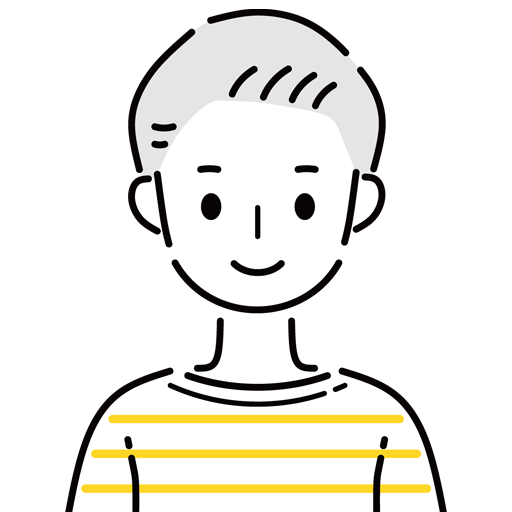
未経験でもプロになれる!専門学校をチェック!
CG(コンピュータグラフィックス)の世界は、映画、テレビ、ゲーム産業など多岐にわたり、プロフェッショナルを目指す方々にとって魅力的な分野です。
しかし、未経験からスタートする場合、どの専門学校を選ぶべきか迷ってしまうことも多いでしょう。
そこで、今回は未経験者でもプロを目指せる、おすすめのCG専門学校を3校紹介します。
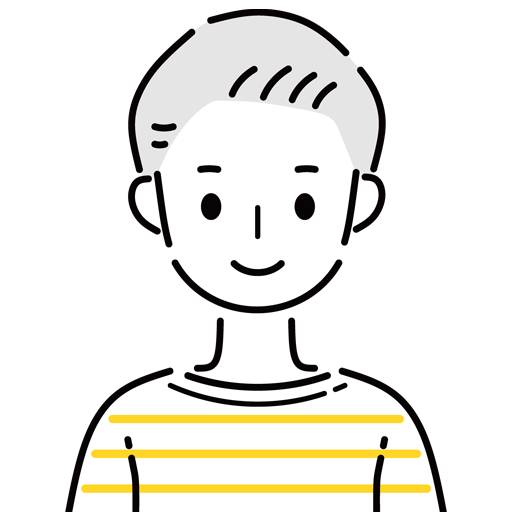
学生だけではなく、社会人でも通いやすい学校をチョイス!
代々木アニメーション学院 | コストパフォーマンスに優れた学びの場
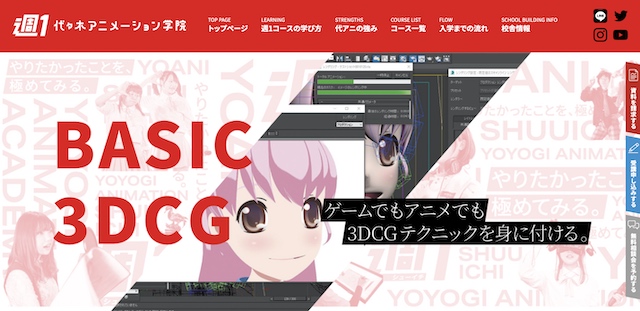
代々木アニメーション学院は、アニメーション業界で広く知られた専門校。
特に、3DCGコースは、6ヶ月間の学習期間で基本操作からCG作品制作までを学べます。
週1回の授業で、高校生から社会人まで幅広い年齢層が学んでおり、コストパフォーマンスの良さが魅力。
また、業界に精通した講師陣による指導は、基礎からプロレベルまでのスキルを身につけるのに最適です。
最短でプロのCGクリエイターに!
代々木アニメーション学院をチェック
無料で資料請求!
アミューズメントメディア総合学院【産学連携でプロデビューを実現!】

アミューズメントメディア総合学院(AMG)の「アニメ・ゲーム3DCG学科」は、未経験からプロへと成長するためのスキルを2年間で習得できる専門コースです。
指導にあたるのは、業界の第一線で活躍中の現役プロ講師陣。
バンダイナムコアミューズメントの開発経験者監修のカリキュラムを採用し、「売れるゲーム」のノウハウを学びながら3DCG技術を磨ける環境を提供します。
さらに、「AMG GAMES」産学連携プロジェクトにより、在学中から商用作品の開発に携わるチャンスも豊富。この実践経験が、プロデビューへの確かな道筋を築きます。
長く働けるプロになる!
アミューズメントメディア総合学院をチェック
無料で資料請求!
ヒューマンアカデミー|フルタイムで学び、プロを目指す!業界直結の全日制!
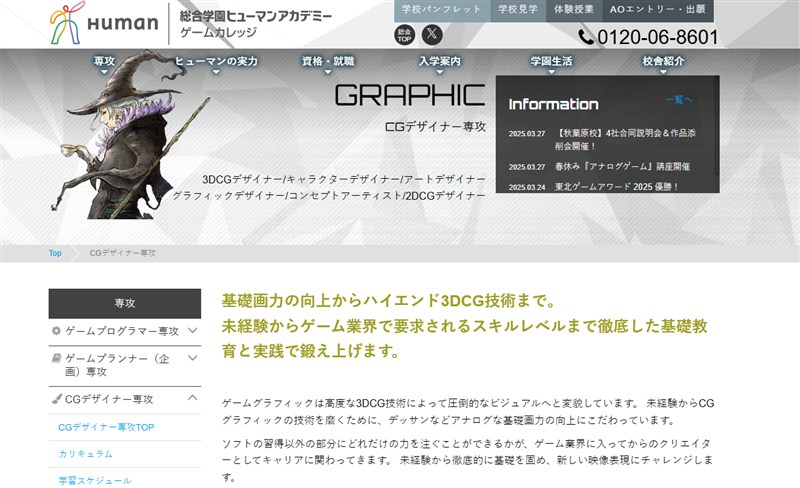
ヒューマンアカデミーの全日制「ゲームカレッジ CGデザイン専攻」は、未経験からでも本格的にゲーム業界を目指せる環境が整っています。
全国に校舎を展開しており、地元にいながらでも東京のゲーム企業とつながるチャンスがあるのが大きな魅力。
2D・3DCG、デッサンやムービー制作まで幅広く対応したカリキュラムで、ゲーム業界が求める即戦力を育成します。
さらに、就職直結の「ゲーム合宿」や企業とのコラボプロジェクトなど、プロに直結した実践の場が多数用意。
卒業生4,000名以上がゲーム業界へ就職している実績もあり、キャリア支援も万全です。
未経験からCGデザイナーになりたい方には、全日制のヒューマンアカデミーがおすすめです!
ヒューマンアカデミーをチェック
無料で資料請求!
資料請求・相談会は無料!気になったら今すぐ申込を!
未経験でもプロになれる!専門学校をチェック!
- 代々木アニメーション学院(代アニ)
コスパよし!プロからしっかり学べるスクールはここ! - アミューズメントメディア総合学院
現場で活躍できるスキルを習得!
- 総合学園ヒューマンアカデミー
フレキシブルに学ぶ、実践重視のカリキュラム!
パース作成における人の合成の手順
それではパース作成における人の合成の手順を説明します。
具体的には、以下の4つの手順で行います。
- 目線を意識して人のスケールを決定する
- パースの光源に合わせて光を表現する
- 地面に影を作る
- 動きを作る
目線を意識して人のスケールを決定する
今回は外観パース、特にアイレベルパースを扱います。
アイレベルパースは、消失点が目線の高さ上に集まったもので、多くのパースがこれにあたります。
上空から俯瞰したような構図をとる鳥瞰パースもありますが、その場合は人は小さくても良いため、そこまで加工に気を使う必要はありません。
アイレベルパースは前述の通り、消失点が目線の高さ上に集まっているため、パースに配置される人物画像は多少の身長差はあれど、頭の位置は同じ高さにしなければいけません。
「消失点」ってなに??という方はこちらを参照してください。


実際のパースで見ていきましょう。
赤いラインが目線の高さです。(※身長差・段差等で多少の誤差は生まれます。)
レンダリングの際にはカメラの高さが設定できますが、このパースではおよそ1.5mに設定してあります。
V-rayのレンダリングの設定については以下の記事をご覧ください。

足の位置や人の大きさは場所により変えますが、頭の位置は常にこのライン上に配置しましょう。
最低限これを守れれば、人のスケールに関して違和感はなくなります。
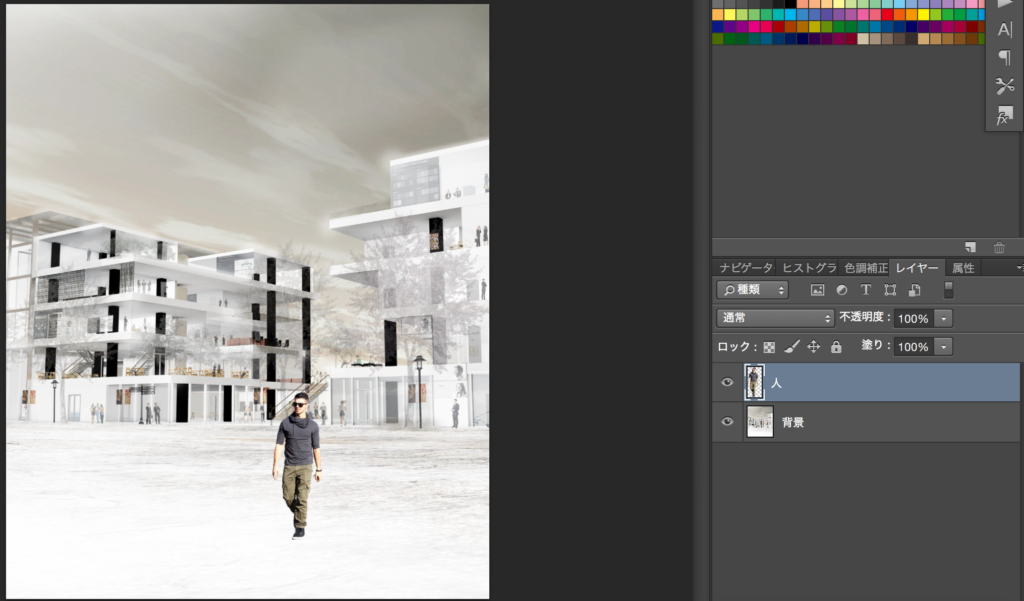
目線の高さを意識してパースに人物を配置しました。
パースの光源に合わせて光を表現する
次に光源を確認しましょう。
この場合は、少々分かりにくいのですが、手前側から太陽光がくるようにレンダリングを設定しているので、手前の光源に合わせて人に光の強弱と陰をつけていきます。
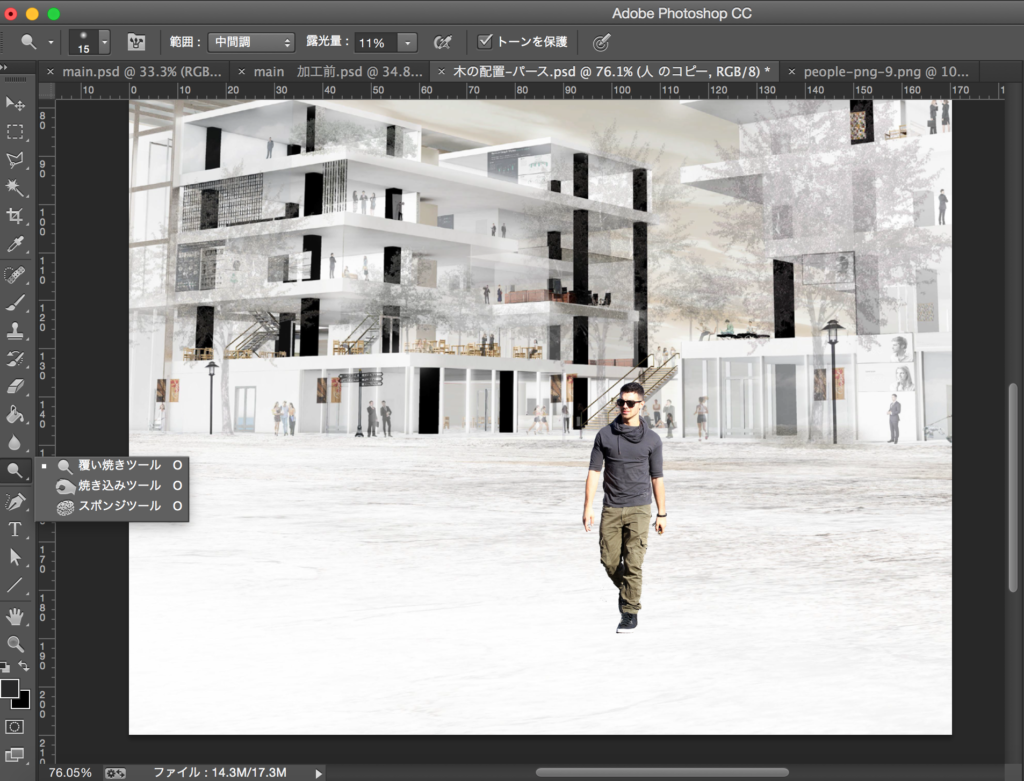
人に光の強弱を付け加える時は、基本的には『焼き込みツール・覆い焼きツール』を使用しています。
光源側には『覆い焼きツール』、陰側には『焼き込みツール』を使用する事で、簡単に人に光の強弱を与えられます。これは木の合成の記事でも扱っています。

さらにこの際にPhotoshop画面内上部の『露光量』を変化させると、強さを調整出来ます。
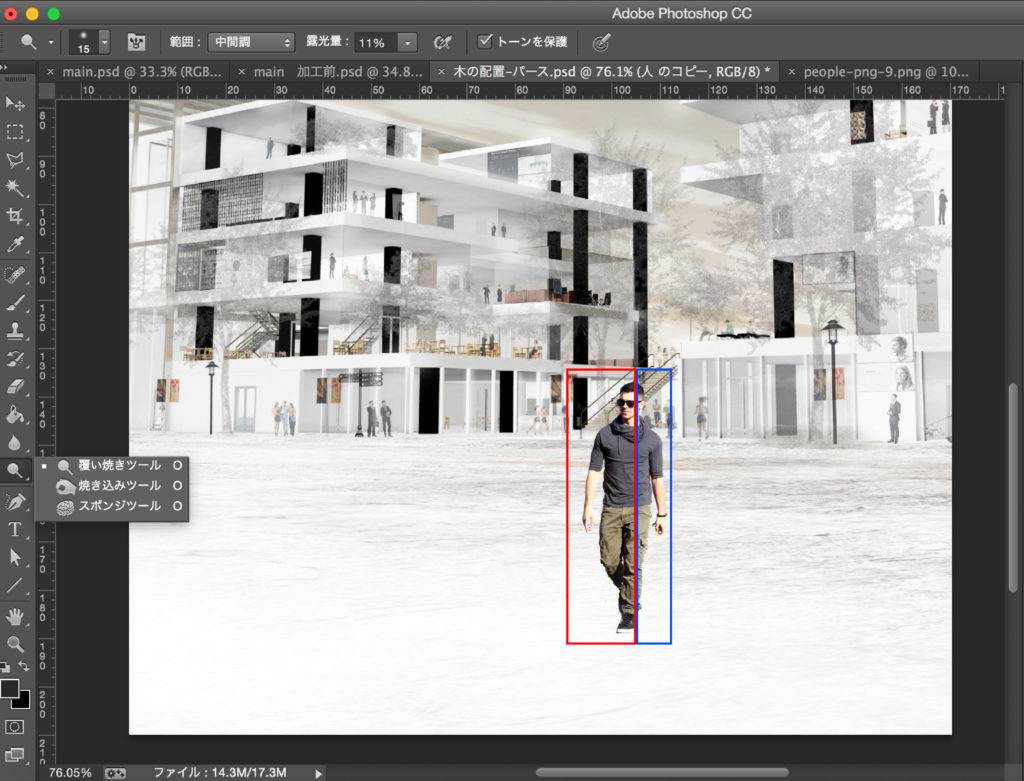
画面の赤枠(光源側)に『覆い焼きツール』、青枠(陰側)には『焼き込みツール』を使います。
この際に、失敗しても良いように画像のレイヤーをコピーしておく事をおすすめします。

こちらが操作後になります。光の強弱が自然に見えますよね。一見地味な作業ですが画像をベタ貼りするよりもリアリティを高められます。
地面に影を作る
次に、地面に人の影を落としましょう。手順は4段階です。
- 人をコピーする
- コピーされた人を黒色に塗る
- 黒く塗った人の画像の角度や奥行きを調整する
- 輪郭をぼかし、透明度を上げる
では実際にやってみましょう。
人をコピーする
元の画像のレイヤーをコピーして、レイヤーを作成し、「人の影」に名前を変更します。
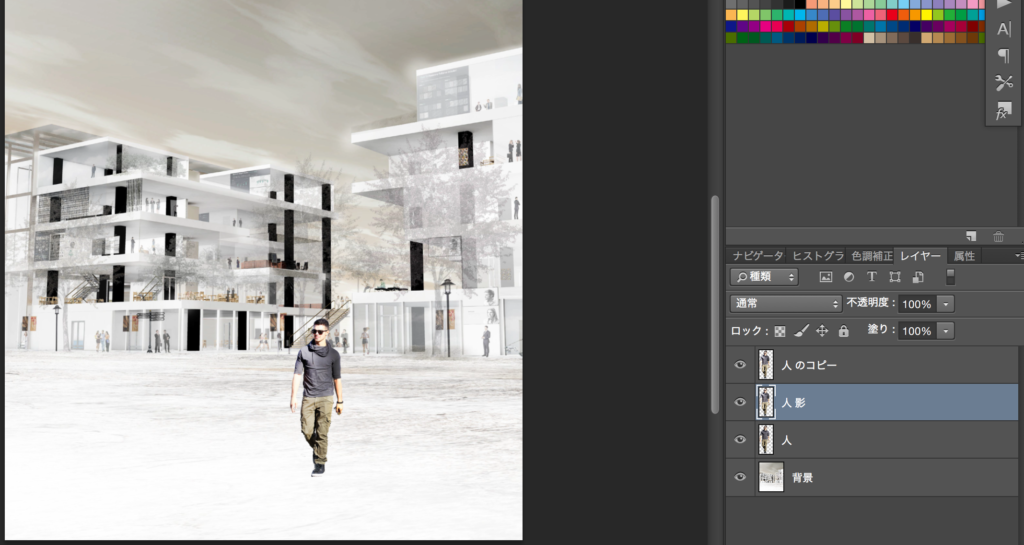
コピーされた人を黒色に塗る
黒色のブラシを選択し、人物を黒く塗ります。
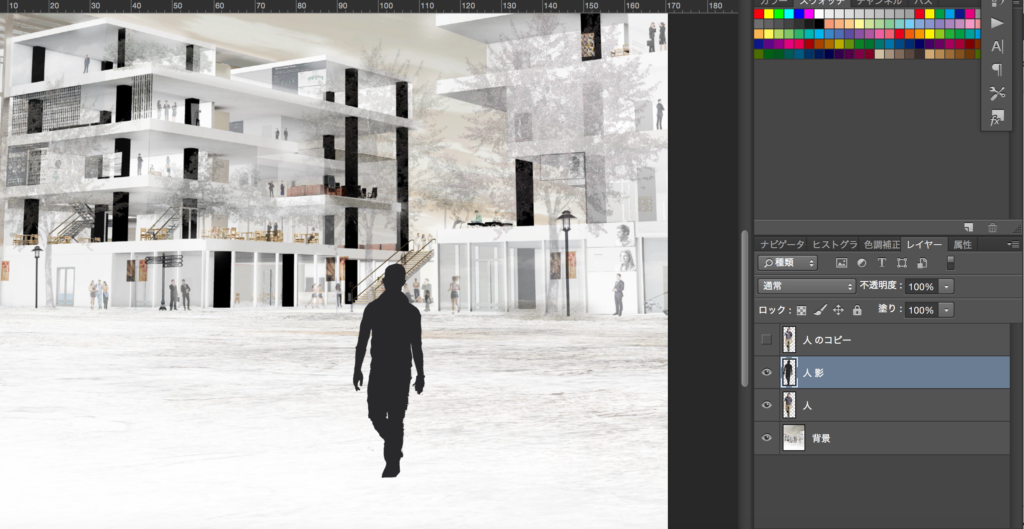
黒く塗った人の画像の角度や奥行きを調整する
影を地面にうつすため、黒く塗った人の画像を変形します。
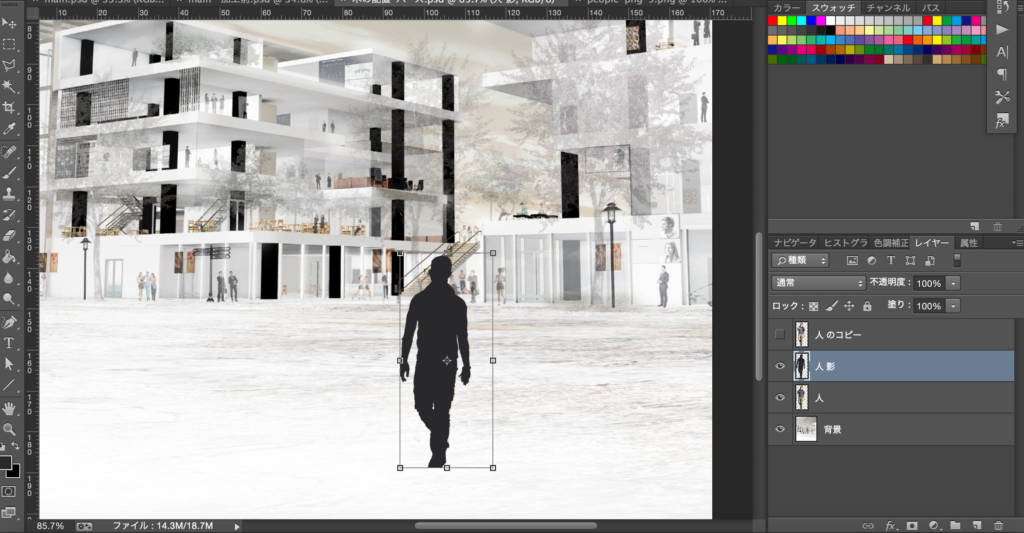
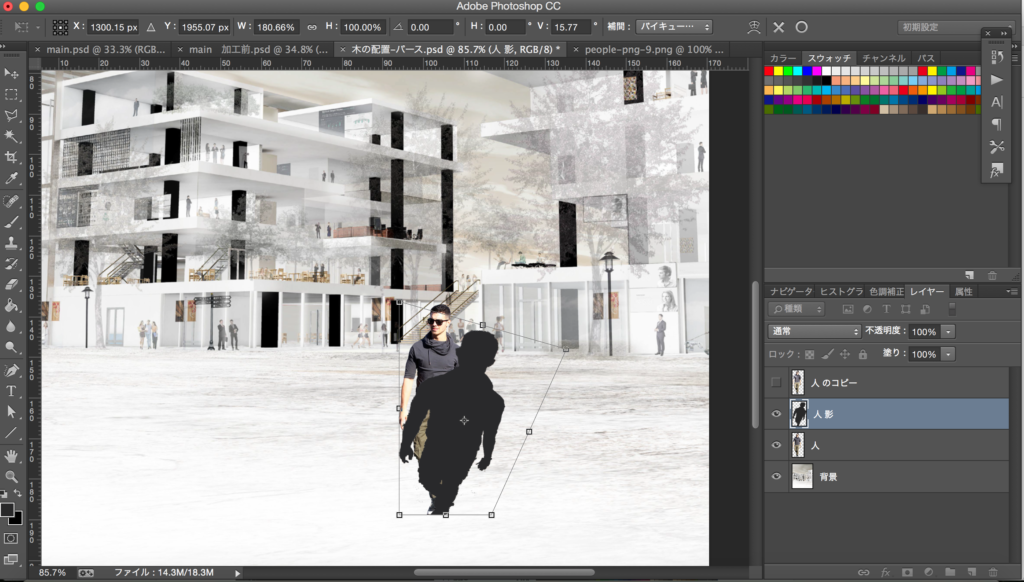
この画像変形は自由変形ツールを使用しています。
[Command + T](Windowsだと[Ctrl + T])のショートカットが出来ると、画像のようにすぐに操作出来るので非常に便利です。
また、shiftを押したまま、画像の大きさを変えると、縦横比率を維持したまま変形できます。
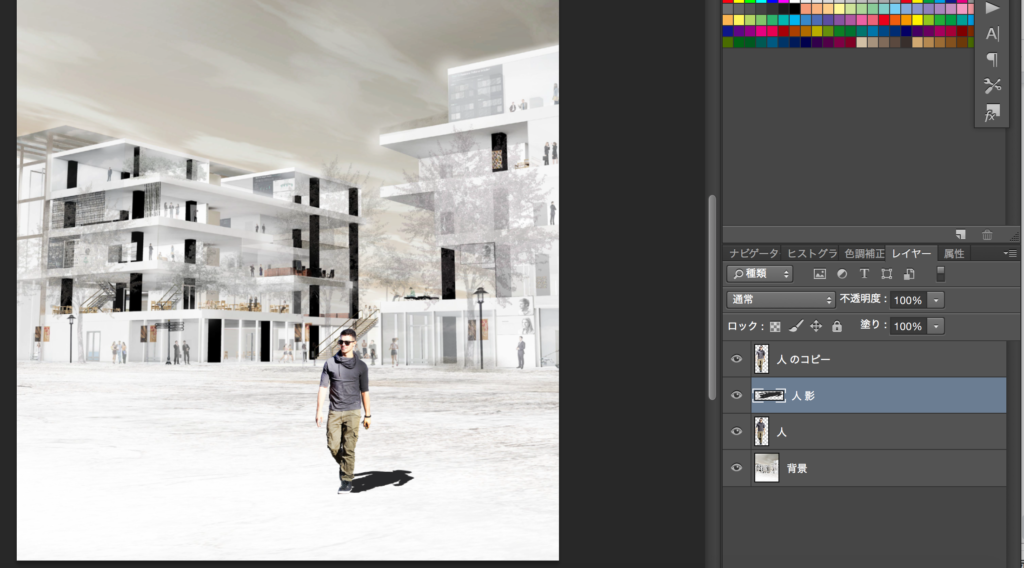
画像のように、変形して「人のコピー」レイヤーの背後に移動します(影が向こう側にできるため)。
影の輪郭をぼかし、透明度を上げる。
影の輪郭がはっきりしすぎているので、少しぼかします。
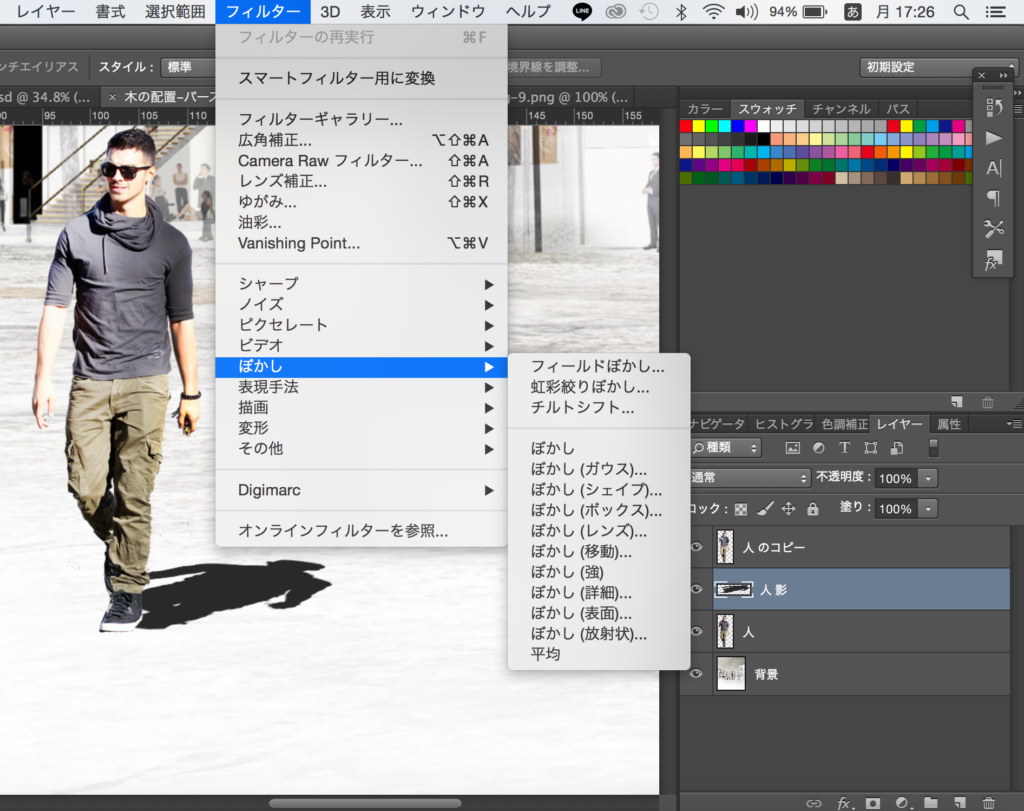
photoshopのタブから
「フィルター→ぼかし→ぼかし(ガウス)」
を選びます。
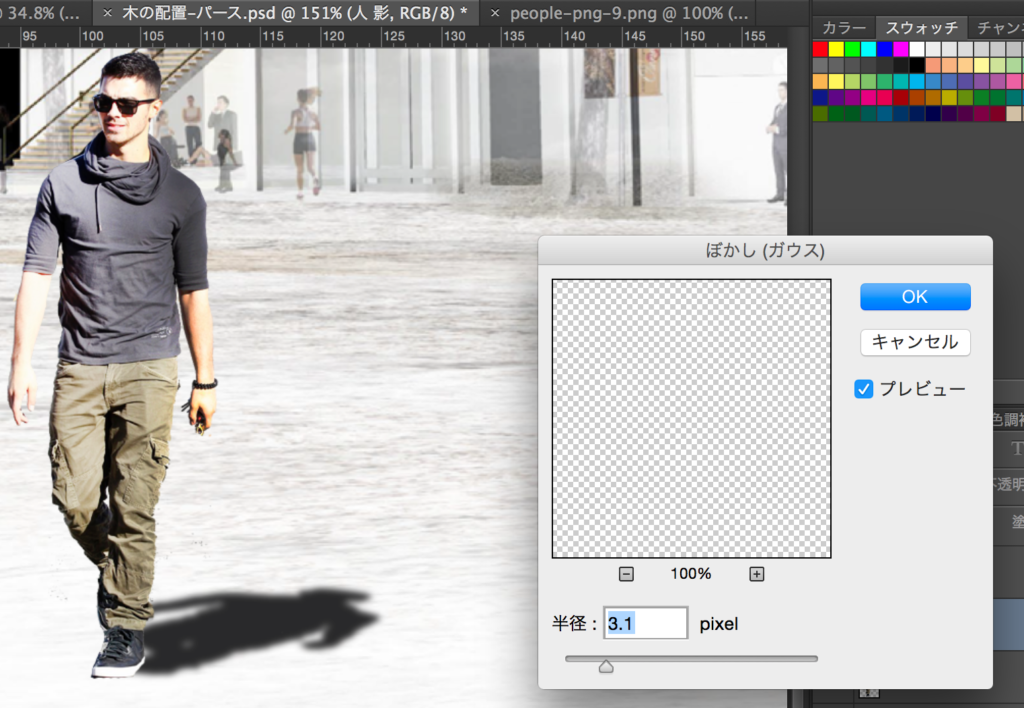
このように少しぼかしを加えた後は、透明度をあげます。
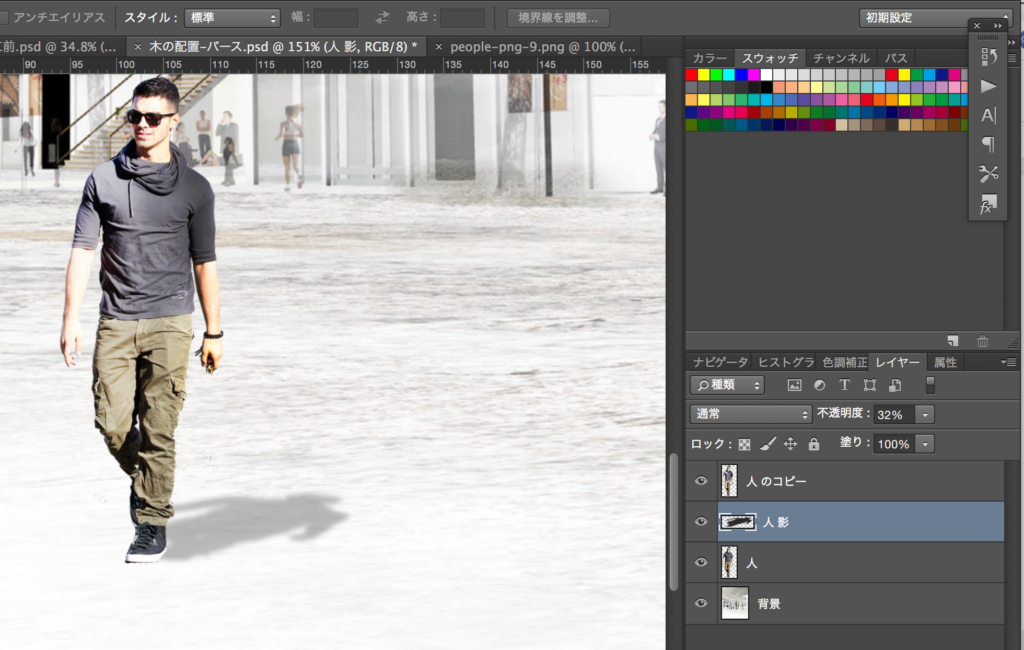
この時に影の濃さを光の強さに合わせましょう。また、元のレンダリング画像で建築の影が見える場合は、その強さを考慮して作成した影の濃さを調整すると上手くいきます。
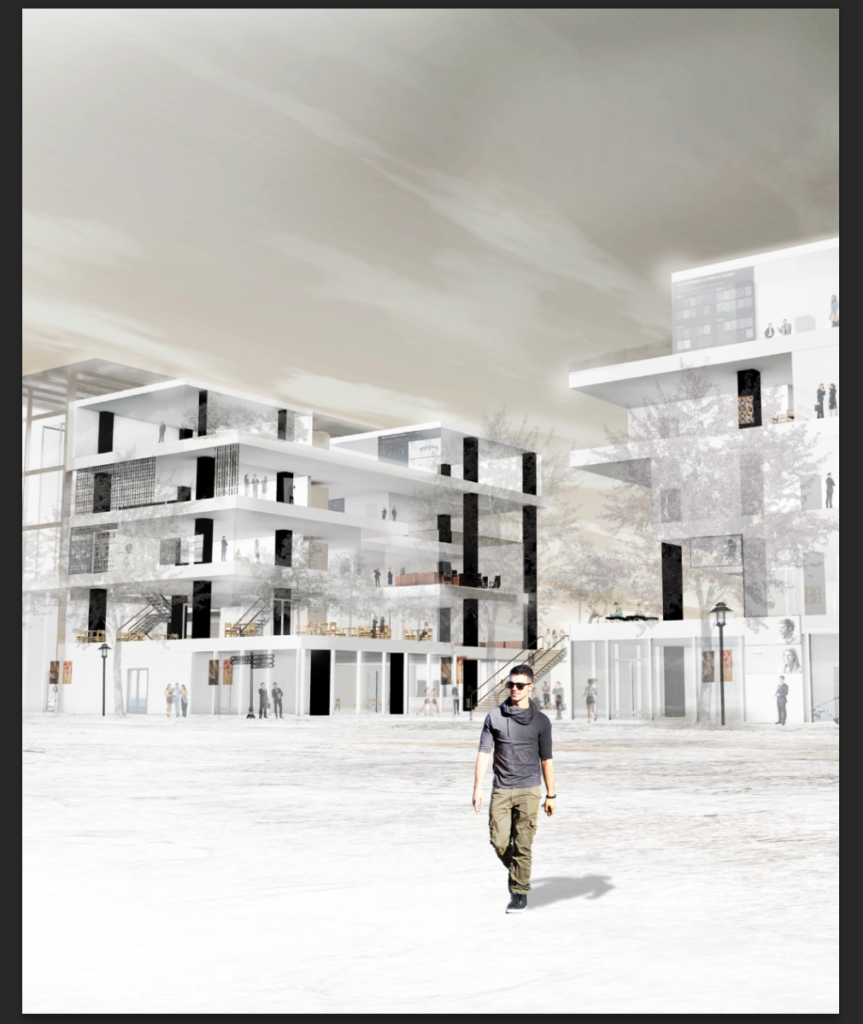
これで、完成です。基本的には以上の手順を踏襲すればOKです。
動きを作る
ここからは、ちょっとしたテクニックを教えたいと思います。
自動車や自転車など、実際に動きを写真に足したい時に、ブラー(被写体ぶれ)をかける事があります。

今回は自転車に乗っている人にブラーを加えてみます。まずは先ほどと同じ手順で、影をつけるまでの加工を入れておきます。
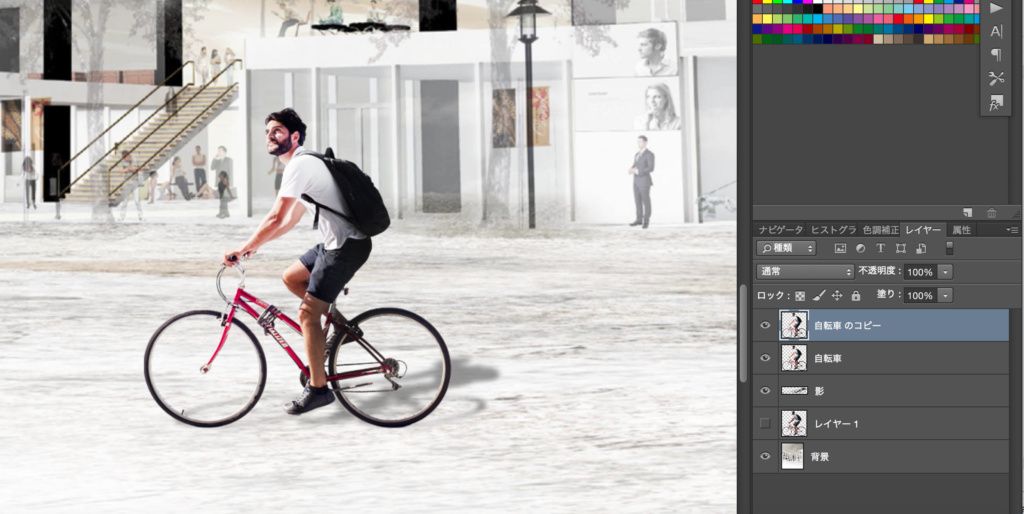
ブラーを入れる前にまず失敗がないように念のため、レイヤーをコピーします。
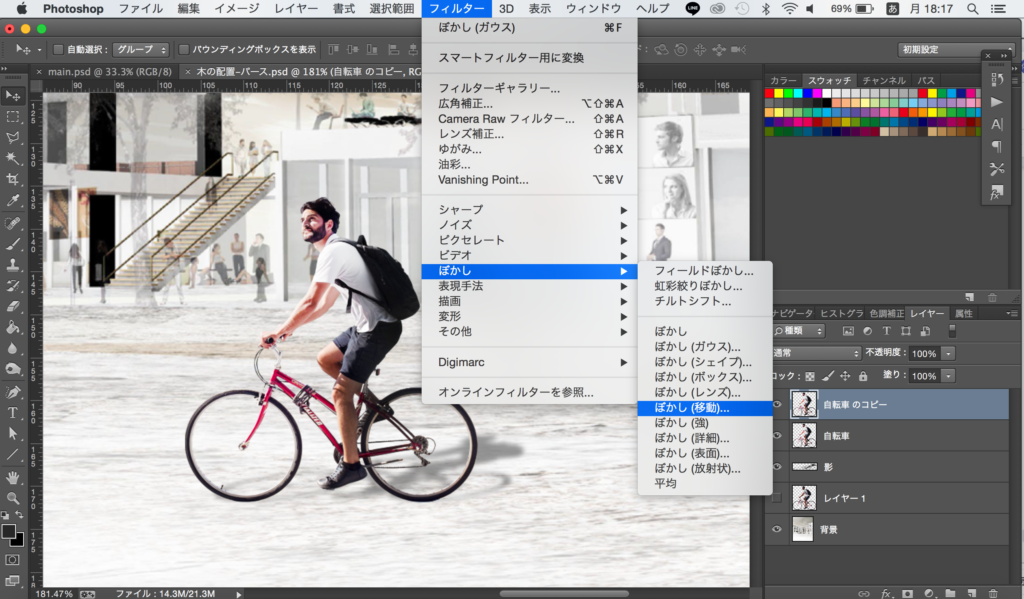
ブラーをかけたい画像を選択したまま、フィルター→ぼかし→ぼかし(移動)をクリックしてください。
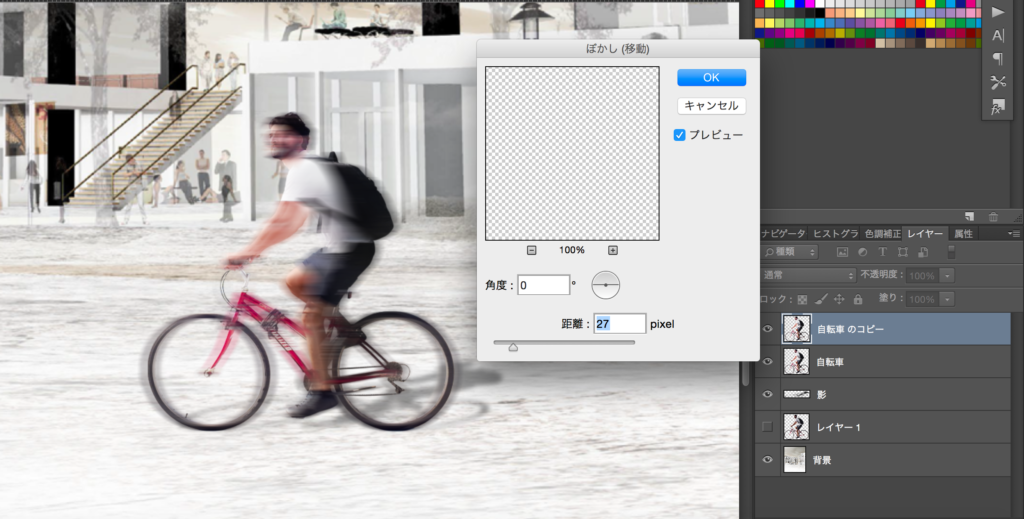
ここで、角度・距離を調整すると、「ぶれ」の動きの方向と強弱を設定できます。

以上で、作業は終わりです。
速さを表したいという時は、さらに強めにブラーをかけます。
ここで、さっき作成した人と比較をしてみましょう。
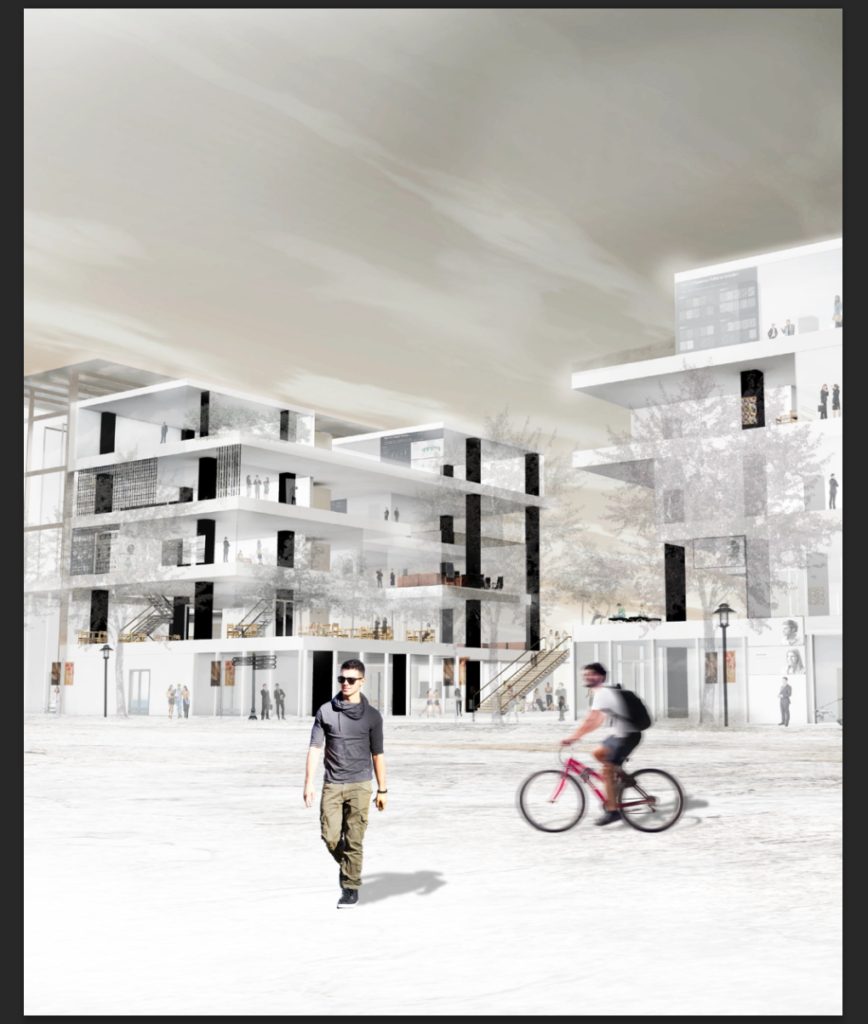
自転車に乗っている人に動きが出ているのがよくわかりますね。
自転車や自動車など、動きを加えたい時にぜひ知っておきたいテクニックです。
基本を押さえておけばパースをよりリアルにできるのが人物の合成です。
ぜひ以上の手順を参考にトライしてみてください。



コメント